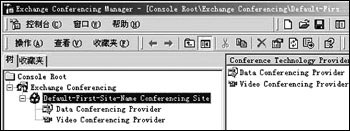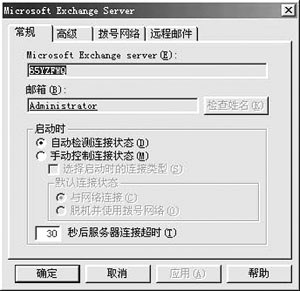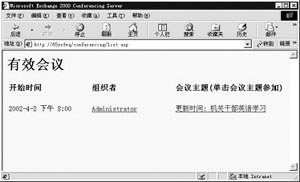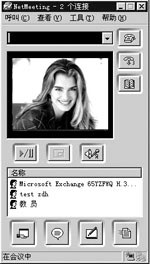|
文/张捷 “能用的是好的,实用的是最好的。”道出了广大校园网络使用者的心声。只要我们多做有心人,多挖掘我们已有软件的潜在功能,我们就会有意外的收获。下面是一位老师的经验之谈,也许会给我们一些启发。
众所周知,NetMeeting能把教师的头像和语音传送给一个学生,却不能进行一方对多方的音、视频广播,其他学生只有通过文字和白板画图与教师交流。现在,只要有Exchange Conferencing Server服务器与NetMeeting终端相配合,便能相得益彰,实现简单、廉价、实用的多媒体网络教学。
配置服务器
1、安装Windows 2000 Server
服务器上必须使用Windows 2000 Server操作系统,既可安装增强服务器版,也可采用普通服务器版加Server Pack 1的方式。要求WWW服务必须启动,同时Active Directory活动目录必须设置好。如果不激活Active Directory,下面某些重要组件的安装就无法进行。
2、安装Microsoft Exchange 2000
Exchange 2000是一个通信与协作平台,可为即时通信、实时数据和视频会议等应用服务提供统一的消息平台。此处,可只安装Messaging and Collaboration Services和System Management Tools这两大项,其所属各小项不必安装。
3、安装、配置Conferencing Server
Conferencing Server是运行在Exchange平台上的会议服务软件,安装时选择“Complete”完全安装即可。然后,指定一个Group(组)和一个Management Site(管理点),使用默认项即可。安装完毕后,从“Micro Exchange”程序组中点“Conferencing Mangager”启动管理控制台(如图1)。
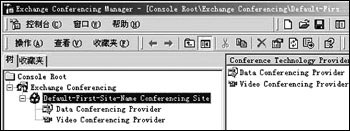
图1
在缺省的First Site项上从右键弹出式菜单点击“属性”,设置会议日程信箱Calendar Mailbox和会议资源Resources等。注意:在配置会议资源时,需将Data数据提供者和Video视频提供者都加入为资源。限于篇幅,其他配置无法一一介绍,大家可以自己尝试。所有配置设置完毕后,保存设置退出控制台,服务器端就配置好了。
操作步骤
1、教师机上配置Outlook 2000
教师将在一台装有摄像头、麦克风的局域网终端(教师机)上安排会议并进行授课。会议的安排和召开必须利用Outlook中的日程安排功能。第一次运行Outlook时将出现设置向导窗口,选择“用于企业工作组”,选用“Exchange Server”服务,在Exchange服务器名中填入服务器的计算机名“65yzfwq”,邮箱则必须填“Administrator”,输入相应密码(如图2所示)。
若不用设置向导,也可通过“控制面板”中的“邮件”项操作配置文件。
新建一个文本文件,写入下列语句:REGEDIT4[HKEY_CURRENT_USER\Software\Microsoft\Office\9.0\Outlook\ExchangeConferencing]
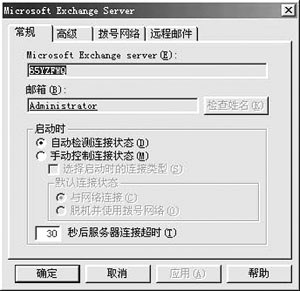
图2
然后保存为后缀名为.reg的注册表文件,双击并运行之。
运行Outlook,出现登录窗口,输入Administator用户名及密码,在域名项中填“65yzfwq”。登录进入后通过“选项”菜单,在“日历选项”标签中点击“资源计划”,选中“自动接受会议要求”。
每次安排会议时,需点击“日历”标签,在“动作”菜单中点击“新会议要求”。出现对话窗口后,点击[收件人]按钮,在主送中选择列表中的Administrator以及其他与会人员的电子邮件地址,在资源中选择先前在服务器端设置好的Resource名,确定好会议主题。选中“这是联机会议”,并在下拉菜单中选择“Exchange Conference”,“地点”项已自动填好。选中“允许外部与会者参加”,设置会议开始、结束时间,根据个人喜好,选择是否设定提醒以及提醒间隔时间。
最后发送会议邀请,Outlook将自动在服务器上安排好会议,同时此教师机的Outlook收件箱将立刻收到一封邀请函,函中提供的会议链接要等到临近开会前才需使用。
2、教师机和学生机上配置NetMeeting
各终端设置方法大致相同,只有配备摄像头的教师机才需要进行NetMeeting的视频参数设置。在“选项”菜单中不要选择“登录到目录服务器”,并选中“自动发送视频”和“自动接收视频”即可。
3、会议或授课
如果在前面已设置了提醒功能,那么在临近会议前屏幕上将出现提醒窗口。教师机和学生机有三种方法可以参加会议:点击提醒窗口中[参加会议]按钮;或者不等提醒,直接点击会议邀请函中的链接打开会议网页;最好的方式还是打开IE,输入网址http://x/conferencing/list.asp进入会议(x为Exchange服务器的IP地址或计算机名),如图3。
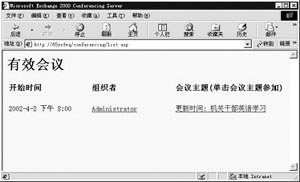
图3
每台终端在首次开会时IE会询问“是否下载Conferencing Client Access?”,点击“是”后自动启动NetMeeting联上服务器。等所有学生都加入会议后,教师就可以利用NetMeeting中“共享程序”的功能,实时地将本机操作多媒体课件的画面传送给每个学生;同时,学生们还会从NetMeeting上收到教师端的图像和声音,并且相互间可以进行讨论(如图4所示)。
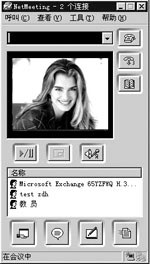
图4
在10M局域网的网络环境下试验的结果是:视频流畅、声音清晰、同步性好,没有延迟现象,克服了原来NetMeeting不能进行一点对多点广播的不足。虽然此方案不能提供远程监控、学生管理等复杂功能,但还是达到了“少花钱、多办事”的目的。
| ![]() 版权所有 四通利方 新浪网
版权所有 四通利方 新浪网